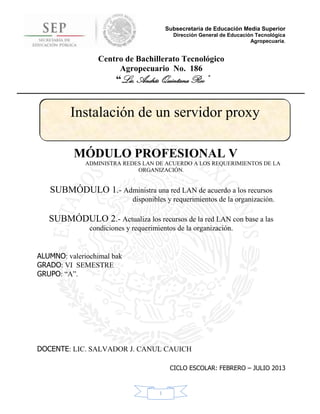
Proxy
- 1. Subsecretaría de Educación Media Superior Dirección General de Educación Tecnológica Agropecuaria. Centro de Bachillerato Tecnológico Agropecuario No. 186 “Lic. Andrés Quintana Roo” 1 MÓDULO PROFESIONAL V ADMINISTRA REDES LAN DE ACUERDO A LOS REQUERIMIENTOS DE LA ORGANIZACIÓN. SUBMÓDULO 1.- Administra una red LAN de acuerdo a los recursos disponibles y requerimientos de la organización. SUBMÓDULO 2.- Actualiza los recursos de la red LAN con base a las condiciones y requerimientos de la organización. ALUMNO: valeriochimal bak GRADO: VI SEMESTRE GRUPO: “A”. DOCENTE: LIC. SALVADOR J. CANUL CAUICH CICLO ESCOLAR: FEBRERO – JULIO 2013 Instalación de un servidor proxy
- 2. Subsecretaría de Educación Media Superior Dirección General de Educación Tecnológica Agropecuaria. Centro de Bachillerato Tecnológico Agropecuario No. 186 “Lic. Andrés Quintana Roo” 2 INTRODUCCIÓN En este trabajo encontraras muchas cosas sobre la investigación del servidor proxy veremos que tan interesante utilizar un programa como este trabajo cuenta con la definición de que es un servidor proxy para que sirve y cuáles son sus funciones, y los requisitos que se necesitan para que podamos instalar este programa y respectivamente encontraras los pasos de cómo se configura los equipos para que puedas hacer la instalación del servido además de eso podrás ver y leer como se instala este programa. Todo este trabajo es tan interesante porque puedes aprender de cómo se instala el programa más que nada es un manual de cómo puedes utilizar y configurar tu maquina y te muestra sus definiciones podrás saber que es y cómo se usa este programa-
- 3. Subsecretaría de Educación Media Superior Dirección General de Educación Tecnológica Agropecuaria. Centro de Bachillerato Tecnológico Agropecuario No. 186 “Lic. Andrés Quintana Roo” 3 Índice 1.- instalación de un servidor proxy……………………………. 1 1.1 ¿Que es el servidor proxy? 2.- ¿para qué sirve el servidor proxy?..................................................2 2.1.- Tipos de proxy que existen. 2.2.- lista de los diferentes servidores proxy y su descripción. 2.3.- como se instala un servidor proxy (procedimiento de instalación)...3 2.3.- Requerimientos del sistema para instalar el servidor proxy…………4 2.4.- Listado de materiales y herramientas………………………………….5 2.5.- características de los equipos de cómputo 2.6.- protocolos y estándares. 3.- practica de instalación del servidor proxy……………….6 3.1. Instalación del programa de proxy en el servidor. 3.2.- configuración del programa proxy………………………………………..8 4.- Configuración de la maquina del servidor……………….9-10 4.1.- configuración del internet explore…………………………………….11-12 5.- CONFIGURACION LA DIRECCIÓN IP…………………...12-14 6.-CONFIGURACION DE LA MAQUINA DEL CLIENTE……15 6.1.- configuración del grupo de trabajo. 6.2.- Configuración de direcciones ip…………………………………………17 6.3.- Configuración del internet Explorer…………………………………19-23 Introducción. Conclusión.
- 4. Subsecretaría de Educación Media Superior Dirección General de Educación Tecnológica Agropecuaria. Centro de Bachillerato Tecnológico Agropecuario No. 186 “Lic. Andrés Quintana Roo” 4 ACTIVIDADES. Submodulo 1 1).- instalación de un servidor proxy. 1.1 ¿Que es el servidor proxy? Consiste en interceptar las conexiones de red que un cliente hace a un servidor de destino, por varios motivos posibles como seguridad, rendimiento, anonimato, etc. Esta función de servidor proxy puede ser realizada por un programa o dispositivo. Un servidor proxy es un equipo intermediario situado entre el sistema del usuario e Internet. Puede utilizarse para registrar el uso de Internet y también para bloquear el acceso a una sede Web. Un servidor proxy es un equipo que actúa de intermediario entre un explorador web (como Internet Explorer) e Internet. Los servidores proxy ayudan a mejorar el rendimiento en Internet ya que almacenan una copia de las páginas web más utilizadas. Cuando un explorador solicita una página web almacenada en la colección (su caché) del servidor proxy, el servidor proxy la proporciona, lo que resulta más rápido que consultar la Web. Los servidores proxy también ayudan a mejorar la seguridad, ya que filtran algunos contenidos web y software malintencionado. Los Proxies son utilizados por varias razones: la seguridad, balanceo de carga, almacenamiento en caché de datos con el fin de reducir la demanda de ancho de banda, y la censura o filtrado. También es un pequeño servidor, muy fácil de usar, que permite a cualquier máquina conectada a la red transmitir sus peticiones a la máquina central - la que tiene la conexión a Internet – esta última responde a las clientes tomando la función de puerta de enlace y permite la conexión a internet de las demás de su red. https://es.wikipedia.org/wiki/Proxy http://www.bloodzone.net/forums/f10/guia-t%E9cnica-%93uso-y-configuraci%F3n-del-analogx- proxy-10034/
- 5. Subsecretaría de Educación Media Superior Dirección General de Educación Tecnológica Agropecuaria. Centro de Bachillerato Tecnológico Agropecuario No. 186 “Lic. Andrés Quintana Roo” 5 2.- ¿para qué sirve el servidor proxy? Un servidor Proxy es un ordenador que sirve de intermediario entre un navegador Web e Internet. El Proxy contribuye a la seguridad de la red. Por lo general está situada en la DMZ (zona desmilitarizada). Sirve para ofrecer un servicio de red/internet atreves de una maquina servidor en una red local, es decir una vez instalado y montado el servidor proxy, lo único que tiene que hacer las demás maquinas de la red para tener internet es ingresar la ip y el puerto del servidor proxy en la casilla de configuración de proxy. http://baeez.com/como-configurar-un-servidor-proxy-en-windows-squid/ 2.1.- Tipos de proxy que existen: Proxy Transparente Proxy Abierto Proxy Anónimo Proxy Enmascaramiento Proxy de Dominios. Proxy de alto anonimato. 2.2.- lista de los diferentes servidores proxy y su descripción. SERVIDORES PROXY DESCRIPCIÓN Proxy transparente Este servidor es el que proporciona seguridad y servicios de caché Proxy abierto Acepta peticiones desde cualquier ordenador, esté o no conectado a su red. Proxy anónimo Se identifica como un servidor proxy, pero no hace que la dirección IP original disponible. Este tipo de servidor proxy es detectable, pero proporciona el anonimato razonable para la mayoría de los usuarios Proxy Enmascaramiento Es el intermedia en una red y Modifica la original dirección de fuente o destino de los paquetes IP, sustituyéndolas por otras.
- 6. Subsecretaría de Educación Media Superior Dirección General de Educación Tecnológica Agropecuaria. Centro de Bachillerato Tecnológico Agropecuario No. 186 “Lic. Andrés Quintana Roo” 6 Proxy de dominios Es el usado por tecnologías web asíncronas (flash alax comet ,etc. Tienen restricciones para establecer una comunicación entre elementos localizados en distintos dominios. Proxy de alto anonimato Se identifica como un servidor proxy y no pone a disposición de la dirección ip 2.3.- como se instala un servidor proxy (procedimiento de instalación) Instalación: Paso 1. Ejecutar el Archivo ProxyI.exe Paso 2. Aceptamos el acuerdo de Uso del Software Paso 3. Ubicamos el directorio donde queremos instalar los archivos del programa. Paso 4. Nos pedirá registrar el software gratuitamente ( innecesario ) Paso 5. Nos informara que el programa fue instalado correctamente. Configuración: Paso 1. Ejecutar la aplicación -Si es Windows XP y esta activado el firewall nos pedirá desactivarlo
- 7. Subsecretaría de Educación Media Superior Dirección General de Educación Tecnológica Agropecuaria. Centro de Bachillerato Tecnológico Agropecuario No. 186 “Lic. Andrés Quintana Roo” 7 Paso 2. En la barra de programas en ejecución damos clic derecho al icono y seleccionamos la opción configure Paso 3. Configurar a gusto los puertos que queremos abrir a la PC cliente. (Básicamente activar HTTP, y Socks que activara la conexión por MSN) Paso 4. Clic a ENABLED para activar la función Proxy. Paso 5. Luego debes configurar la red de la otra PC con el mismo grupo de trabajo, una IP distinta a la de la PC Host y en puerta de enlace deberás establecer la dirección IP de la pc Host (pc proxy). El campo DNS lo dejas en blanco. Indicaciones: La activación de protocolos es a gusto y necesidad de cada uno, pueden activar protocolo FTP si montan un servidor de FTP en esa red local. El software acepta 3 conexión de PCs clientes a la PC host, es por eso una salida o solución a redes locales mínimas. (Redes de casita) http://www.bloodzone.net/forums/f10/guia-t%E9cnica-%93uso-y-configuraci%F3n-del-analogx-proxy-10034/ 2.3.- Requerimientos del sistema para instalar el servidor proxy. Sistema Operativo Win 98, ME, NT, 2000, Xp Procesador: 333 Mzh o superior. Memoria: 64 o superior. T-Red, puerto USB (ó 2 T-Red –solo Win 2000 o XP) http://www.bloodzone.net/forums/f10/guia-t%E9cnica-%93uso-y-configuraci%F3n-del-analogx-proxy-10034/
- 8. Subsecretaría de Educación Media Superior Dirección General de Educación Tecnológica Agropecuaria. Centro de Bachillerato Tecnológico Agropecuario No. 186 “Lic. Andrés Quintana Roo” 8 2.4.- Listado de materiales y herramientas. Un Switch, cable de red, tres equipos de cómputo para hacer la práctica y descargar el programa de proxy exe 2.5.- características de los equipos de cómputo. Las características de los siguientes equipos son: Característica Servidor maquina 16 Cliente1 maquina 10 Cliente 2 maquina 4 procesador Intel pentim4 Intel celerom347 Intel Celeron Tarjeta madre ECS modelo M925 Biostar Biostar Monitor SAMSUNG SAMSUNG SAMSUNG Teclado MANHATTAN Genius microsoft Ratón MAUSE OPTICO genius optico Regulador ISB sola Basic ISB sola basic ISB sola basic 2.6.- protocolos y estándares. Protocolo. Es un conjunto de instrucciones predefinido que asegura la correcta secuencia e integridad de los datos transmitidos. Es un conjunto de reglas que definen la intersección entres dos máquinas o procesos iguales o que realizan funciones similares. Protocolo define Normas Transmitir información Velocidad de transmisión Tipo de información Formato de los mensajes. Los estándares en materia de telecomunicaciones se hace referencia a garantizar la interoperabilidad entre diversos fabricantes, cosa esencial si se quieren hacer redes abiertas, es decir si no se quiere ser cautivo de un fabricante en particular. http://alcon.net16.net/Protocolos.htm
- 9. Subsecretaría de Educación Media Superior Dirección General de Educación Tecnológica Agropecuaria. Centro de Bachillerato Tecnológico Agropecuario No. 186 “Lic. Andrés Quintana Roo” 9 3.- practica de instalación del servidor proxy. conectar los cables de red en la maquina y en el Switch Lo primero es descargar el programa de proxy exe. Para que se instale en la maquina donde se va ser la practica en el caso es una laptop que es la maquina que va ser el servidor para hacer la práctica .pero antes de esto lo primero que tenemos que hacer es conectar los cables de red en las maquinas y en el Switch. 3.1.-instalacion del programa de proxy en el servidor. a) Abrir el programa proxy b) Nos aparecerá un recuadro como este, donde le daremos clic en la opción aceptar.
- 10. Subsecretaría de Educación Media Superior Dirección General de Educación Tecnológica Agropecuaria. Centro de Bachillerato Tecnológico Agropecuario No. 186 “Lic. Andrés Quintana Roo” 10 c) y en este cuadro le daremos en la opción continúe. d) nos saldrá otro recuadro donde le daremos clic en la opción de NO y ya se instalo.
- 11. Subsecretaría de Educación Media Superior Dirección General de Educación Tecnológica Agropecuaria. Centro de Bachillerato Tecnológico Agropecuario No. 186 “Lic. Andrés Quintana Roo” 11 En esta ventana solo de damos aceptar, dice que el programa se instalo correctamente e) aquí podremos ver que en la barra de tareas nos aparecerá este icono del analogX proxy que está en verde. 3.2.- configuración del programa proxy a) En el icono de analogX clic derecho, configure.
- 12. Subsecretaría de Educación Media Superior Dirección General de Educación Tecnológica Agropecuaria. Centro de Bachillerato Tecnológico Agropecuario No. 186 “Lic. Andrés Quintana Roo” 12 b) En este recuadro configuramos el proxy. Luego de configurarlo le damos clic en OK.
- 13. Subsecretaría de Educación Media Superior Dirección General de Educación Tecnológica Agropecuaria. Centro de Bachillerato Tecnológico Agropecuario No. 186 “Lic. Andrés Quintana Roo” 13 4.- Configuración del grupo de trabajo de la maquina del servidor. 1. entrar a inicio, panel de control. 2.- entrar a sistema. Y le damos clic 3.- clic en configuración del sistema cuadro como este para configurar el grupo de trabajo.
- 14. Subsecretaría de Educación Media Superior Dirección General de Educación Tecnológica Agropecuaria. Centro de Bachillerato Tecnológico Agropecuario No. 186 “Lic. Andrés Quintana Roo” 14 4.- Aquí en el recuadro que nos aparece como este vamos a configurar el grupo de trabajo. Cuando terminemos de configurar el grupo de trabajo le damos aceptar.
- 15. Subsecretaría de Educación Media Superior Dirección General de Educación Tecnológica Agropecuaria. Centro de Bachillerato Tecnológico Agropecuario No. 186 “Lic. Andrés Quintana Roo” 15 4.1.- configuración del internet explorel 1.- inicio, internet explorel, en la pestaña de herramientas le damos clic y le damos en la opción de internet.
- 16. Subsecretaría de Educación Media Superior Dirección General de Educación Tecnológica Agropecuaria. Centro de Bachillerato Tecnológico Agropecuario No. 186 “Lic. Andrés Quintana Roo” 16 2.- Aquí en este recuadro que nos aparece le damos clic en la pestaña de conexión y le damos clic en configuración de LAN.
- 17. Subsecretaría de Educación Media Superior Dirección General de Educación Tecnológica Agropecuaria. Centro de Bachillerato Tecnológico Agropecuario No. 186 “Lic. Andrés Quintana Roo” 17 3.- en el siguiente recuadro vamos a configurarla la dirección y el puerto que son los siguientes que nos aparece en el recuadro le damos aceptar. 5.- CONFIGURACION LA DIRECCIÓN IP. 1.- entrar en el icono de la computadora que está en la barra de tareas clic derecho. Y nos aparece un cuadro como este, en la opción donde dice, cambiar configuración del adaptador le damos doble clic.
- 18. Subsecretaría de Educación Media Superior Dirección General de Educación Tecnológica Agropecuaria. Centro de Bachillerato Tecnológico Agropecuario No. 186 “Lic. Andrés Quintana Roo” 18 2.- Aquí en este recuadro que dice configuración de área local le damos doble clic 3.- en la pestaña general le damos clic donde dice propiedades
- 19. Subsecretaría de Educación Media Superior Dirección General de Educación Tecnológica Agropecuaria. Centro de Bachillerato Tecnológico Agropecuario No. 186 “Lic. Andrés Quintana Roo” 19 Clic en protocolo de internet versión 4
- 20. Subsecretaría de Educación Media Superior Dirección General de Educación Tecnológica Agropecuaria. Centro de Bachillerato Tecnológico Agropecuario No. 186 “Lic. Andrés Quintana Roo” 20 Escribir la dirección ip y la puerta de enlace 6.-CONFIGURACION DE LA MAQUINA DEL CLIENTE 6.1.- configuración del grupo de trabajo. a) entrar a inicio, panel de control. Clic en sistema
- 21. Subsecretaría de Educación Media Superior Dirección General de Educación Tecnológica Agropecuaria. Centro de Bachillerato Tecnológico Agropecuario No. 186 “Lic. Andrés Quintana Roo” 21 b)En este recuadro le damos clic en la opción que dice cambiar configuración del adaptador.
- 22. Subsecretaría de Educación Media Superior Dirección General de Educación Tecnológica Agropecuaria. Centro de Bachillerato Tecnológico Agropecuario No. 186 “Lic. Andrés Quintana Roo” 22 c) cambiamos el nombre del equipo y nombre del grupo de trabajo le damos aceptar. d) Nos pedirá que reiniciemos la máquina para que pueda guardar los cambios le damos clic reiniciar ahora.
- 23. Subsecretaría de Educación Media Superior Dirección General de Educación Tecnológica Agropecuaria. Centro de Bachillerato Tecnológico Agropecuario No. 186 “Lic. Andrés Quintana Roo” 23 6.2.- Configuración de direcciones ip a) clic derecho en el icono de internet que está en la barra de tareas
- 24. Subsecretaría de Educación Media Superior Dirección General de Educación Tecnológica Agropecuaria. Centro de Bachillerato Tecnológico Agropecuario No. 186 “Lic. Andrés Quintana Roo” 24 c)En este cuadro como este en la opción cambiar configuración del adaptador le damos clic.
- 25. Subsecretaría de Educación Media Superior Dirección General de Educación Tecnológica Agropecuaria. Centro de Bachillerato Tecnológico Agropecuario No. 186 “Lic. Andrés Quintana Roo” 25 c) clic derecho en cambiar configuración de área local le damos propiedades. d) En el siguiente recuadro le damos doble clic en protocolo de internet versión 4
- 26. Subsecretaría de Educación Media Superior Dirección General de Educación Tecnológica Agropecuaria. Centro de Bachillerato Tecnológico Agropecuario No. 186 “Lic. Andrés Quintana Roo” 26 e) Aquí es donde le vamos a cambiar las direcciones ip y la puerta de enlace y le damos aceptar.
- 27. Subsecretaría de Educación Media Superior Dirección General de Educación Tecnológica Agropecuaria. Centro de Bachillerato Tecnológico Agropecuario No. 186 “Lic. Andrés Quintana Roo” 27 6.3.- CONFIGURACIÓN DEL INTERNET EXPLOREL a) Clic en el icono de internet explorel
- 28. Subsecretaría de Educación Media Superior Dirección General de Educación Tecnológica Agropecuaria. Centro de Bachillerato Tecnológico Agropecuario No. 186 “Lic. Andrés Quintana Roo” 28 b) clic en la pestaña de herramientas y opciones de internet. c) en la pestaña de conexiones le damos clic en configuración de LAN
- 29. Subsecretaría de Educación Media Superior Dirección General de Educación Tecnológica Agropecuaria. Centro de Bachillerato Tecnológico Agropecuario No. 186 “Lic. Andrés Quintana Roo” 29 d) y llegamos hasta donde vamos a configurar la dirección y el puerto. Y le damos aceptar. e) cuando terminemos de configurar las maquinas hacemos un ping con las direcciones ip de las maquinas para verificar si existe conexión.
- 30. Subsecretaría de Educación Media Superior Dirección General de Educación Tecnológica Agropecuaria. Centro de Bachillerato Tecnológico Agropecuario No. 186 “Lic. Andrés Quintana Roo” 30 f) Si la conexión existe quiere decir que que la configuración fue un éxito. g) Luego nos conectamos a internet
- 31. Subsecretaría de Educación Media Superior Dirección General de Educación Tecnológica Agropecuaria. Centro de Bachillerato Tecnológico Agropecuario No. 186 “Lic. Andrés Quintana Roo” 31 . Los mismos procedimientos de configuración haremos con la otra máquina de cliente No 2.
- 32. Subsecretaría de Educación Media Superior Dirección General de Educación Tecnológica Agropecuaria. Centro de Bachillerato Tecnológico Agropecuario No. 186 “Lic. Andrés Quintana Roo” 32 CONCLUSIÓN Este trabajo fue hecho con la finalidad de profundizar más el conocimiento adquirido durante la investigación, pues como ya sabemos un poco más sobre el servidor proxy vemos la importancia del tema cuáles son sus funciones de este programa y cuáles son sus ventajas, por eso aquí en este trabajo realizado encontraras la definición de cada investigación ,aquí encontraras mas información de lo que quieras saber ,también podrás obtener información de cómo instalar un servidor en este caso el servidor proxy es muy importe que sepas también los requisitos y que es lo que se necesita pero, como cabe mencionar que este es un manual donde encontraras todo acerca de lo que se requiera y lo que se necesita solo es cuestión de leer conocer y saber.